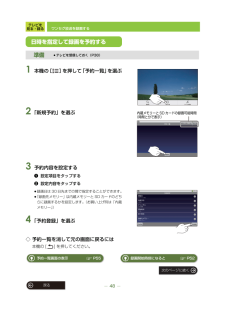Q&A
取扱説明書・マニュアル (文書検索対応分のみ)
"とが"2 件の検索結果
"とが"210 - 220 件目を表示
全般
質問者が納得panasonicで、DLAN発売以降の商品及び、
他社他製品で取扱説明書にジャンプリンク対応と書いていればOKです
どのテレビも店員に聴けば対応かどうか教えてくれますよ。
さて本題。
shark1225さんの場合は店員さんの言う通り無理です。
でも確かジャンプリング対応に出来る機器がヤマダ電気に売ってました
4712日前view72
全般
質問者が納得ブルーレイレコーダーは、パナソニックかSONYが応答が速くて使いやすいです。その他のメーカーのものは、応答がかなり遅く少しイラッときます(^^;パナソニック、良い選択かと思います。ちなみに、テレビもパナソニックですか?そうでしたらビエラリンクも使えてリモコンも1つで済んで、大変便利です。確かに、Wチューナーが必要ないのに高い値段を出してまで、Wチューナー搭載機を買う必要はないですもんね。ホワイト、お洒落ですね☆☆☆
4880日前view147
無線 LAN接続戻る97無線 LAN の詳細設定■無線LANネットワークが検出されると本機に通知するように設定する(お買い上げ時はオン(通知する)に設定されています)1 本機の [ ] を押して次の順で選ぶ2 「 ネットワークの通知」を選び、オンにする:オン(通知する):オフ(通知しない)■無線 LAN ネットワークの詳細設定をする以下の設定や MAC アドレスの確認をすることができます。≥「静的 IP を使用する」:IP アドレス、ゲートウェイ、ネットマスク、DNS1、DNS2 の設定をします。≥「AutoIP を使用する」:使用可能な IP アドレスを自動で付与します。1 本機の [ ] を押して次の順で選ぶ2 本機の[ ]を押して「詳細設定」を選び、 「静的 IP を使用する」または「AutoIP を使用する」を選ぶ≥「AutoIP を使用する」は Wi-Fi オフにしてから選んでください。(設定) → 無線とネットワーク → Wi-Fi 設定(設定) → 無線とネットワーク → Wi-Fi 設定
戻る98DLNA で映像を見る当社製 お部屋ジャンプリンク (DLNA) 対応レコーダーと無線接続 当社製お部屋ジャンプリンク(DLNA)対応レコーダーと無線 LAN でネットワーク接続し、レコーダーを通してテレビ視聴したり、レコーダーの HDD 内のビデオファイルを再生したり、本機に転送することができます。≥接続しようとするレコーダーが他の DLNA 対応機器と接続中の場合は、本機を接続しないでください。1 台のレコーダーに 2 台以上の DLNA 対応機器を接続することはできません。≥無線ブロードバンドルーター(アクセスポイント)の暗号化(セキュリティ)設定が必要です。(P92)■ 当社製お部屋ジャンプリンク(DLNA)対応レコーダーを使ってできること■DLNA を使って本機で再生できるファイル「本機で再生できるファイル形式」(P58)をお読みください。≥著作権保護されたファイルは再生できません。≥音楽ファイルについては2011年6月現在、本機での再生/転送に対応している当社製レコーダーはありません。本機能に対応しているレコーダーは、2011 年 2 月以降発売の当社製お部屋ジャンプリンク(DLNA)対応...
Featureいろいろな扉を開こうSV-ME970 でとくちょうDIGA1segTVNetwtorkMediaPlayermusicradiko.jpvideoYouTube 。 晝 Internet ; ; ; DLNA を使ってパソコンなどの DLNA 対応機器の動画などを楽しめます。お部屋ジャンプリンク(DLNA)対応の DIGA※と無線 LAN 接続して楽しめます。※DIGA(ディーガ) 当社製レコーダーワンセグ放送を受信して、 テレビを見ることができます。パソコンや DIGA※などから転送した音楽を聴くことができます。インターネットを通じて、ラジオ音声を聴くことができます。本機で録画した番組を再生したり、DIGA※やパソコンに保存している動画ファイルを本機で見ることができます。YouTube を見ることができます。対応機種インターネットを楽しめます。戻る2P35、38P56、68P119P56、77P3P109P98P114P120
テレビを見る・録る48戻るワンセグ放送を録画する1 本機の[]を押して「予約一覧」を選ぶ2 「新規予約」を選ぶ3 予約内容を設定する1設定項目をタップする2設定内容をタップする≥録画日は30日先までの間で指定することができます。≥「録画先メモリー」は内蔵メモリーと SD カードのどちらに録画するかを設定します。(お買い上げ時は「内蔵メモリー」)4 「予約登録」を選ぶ◇ 予約一覧を消して元の画面に戻るには本機の [ ] を押してください。準備≥テレビを受信しておく(P38)日時を指定して録画を予約する内蔵メモリーと SD カードの録画可能時間(時間と分で表示)録画開始時刻になると≠ P52 予約一覧画面の表示 ≠ P55次のページに続く
DLNA で映像を見る99戻る当社製お部屋ジャンプリンク(DLNA)対応レコーダーと無線接続■当社製お部屋ジャンプリンク(DLNA)対応レコーダーを使用中に本機でできる機能(2011 年 6 月現在)≥本機の「 (DIGA)」アプリケーションに対応しているレコーダーについては 98 ページをお読みください。※1≥無線 LAN 接続して、本機でレコーダーの放送や録画番組などを視聴したり、録画番組を転送する場合、レコーダーの操作完了後に再度実行してください。本機の操作を優先する場合は、レコーダーで該当操作を停止後に再度実行してください。≥無線 LAN 接続して、本機でレコーダーの放送や録画番組視聴中でも、レコーダー本体の操作が優先されます。この場合、本機に下記のメッセージが表示されます。※2 レコーダーの電源状態(ON/OFF)は影響ありません。※3 1 倍速ダビングとは、録画モードの変換を伴うダビングのことです。※4 持ち出し番組以外の番組※5 持ち出し方法設定時に「ネットワーク経由」を選択した番組※6 入力切換で「L1」「DV」に設定されているときは視聴することができません。※7 スカパー! HD の番組を録...
基本の操作24戻るホーム画面からの基本操作■最近使用したアプリケーションから選ぶ最近使用したアプリケーションを 6 つまで表示します。1 本機の [ ] を押したままにする最近使用したアプリケーションを表示します。2 操作したいアプリケーションを選ぶお買い上げ時のホーム画面の左右に 1 画面ずつ、アプリケーションのショートカットなどを配置できる画面を用意しているので、用途に合わせて自由にホーム画面を作成することができます。「<」「>」をタップして画面を切り替えるお知らせ≥左右にフリックして画面を切り替えることもできます。≥中央画面以外を表示している場合は、本機の「 」を押すと中央画面を表示します。■本書での操作説明の記載についてホーム画面はお客様のご使用に合わせて変更できますが、本書での操作説明は中央画面(トップメニュー)から操作する説明で記載しています。また、中央画面のアプリケーションアイコンの並びはお買い上げ時の状態で説明しています。ホーム画面について中央画面(トップメニュー)ホーム画面を変更する ≠ P159次のページに続く
無線 LAN接続96戻る無線でネットワーク接続する■検出されたネットワークから選択して接続する1 「Wi-Fi 設定」を選ぶ2 検出されたネットワークから利用するネットワークを選び、「接続」をタップする≥セキュリティが設定された Wi-Fi ネットワークの場合 (「」が表示されているネットワーク)、パスワードを入力する必要があります。パスワードについては無線ブロードバンドルーター(アクセスポイント)の取扱説明書をご覧になるか、設定した管理者にご確認ください。文字入力については 27 ページをお読みください。≥利用可能なネットワークを再検出したいときは、「無線とネットワーク」→「Wi-Fi 設定」で本機の [ ]を押して「スキャン」を選んでください。■手動で接続する1 「Wi-Fi 設定」を選ぶ2 「Wi-Fi ネットワークを追加」を選ぶ3 ネットワーク SSID を入力し、「セキュリティ」を選ぶ≥文字入力については 27 ページをお読みください。≥選んだ「セキュリティ」によって、その他必要な事項を設定してください。4 「保存」を選ぶお知らせ≥ご自宅などの無線ブロードバンドルーター(アクセスポイント)を登録する...
ビデオを見る戻る73録画番組をコピーする (内蔵メモリー→ SD カード)本機の内蔵メモリーにワンセグ録画した番組を SD カードにコピーすることができます。≥以下のコピーには対応していません。・SD カードのビデオファイルを内蔵メモリーにコピー・「その他動画」のファイルをコピー・当社製お部屋ジャンプリンク(DLNA)対応レコーダーから内蔵メモリーに転送されたファイルをコピー1 本機の[ ]を押して「コピー」を選ぶ2 コピーしたい録画番組のビデオファイルを選ぶ選んだビデオファイルにチェック( )が入ります。≥もう一度ビデオファイルをタップすると、チェックが外れます。3 コピーするビデオファイルをすべて選んだあと、「実行」を選ぶ4 確認画面で「はい」を選ぶ≥複数のビデオファイルをコピーする場合、コピー中に本機の [ ]、[ ]、[≥DISP/-POWER] ボタンのいずれかを押すと、ボタンを押した以降のファイルのコピーを中止します。準備≥SD カードを入れておく(P15)≥ビデオファイルを再生している場合は停止して(P69)、「録画番組」のビデオファイルリスト画面にしておく(P68)≥保存先メモリーを「内蔵メモ...
再生ファイルの準備57戻る再生ファイルの準備当社製機器(レコーダーやテレビなど)で録画した録画番組を SD カードに持ち出し、本機で再生することができます。≥DLNA 対応機器と無線 LAN で DLNA 接続し、 ビデオファイルを転送することもできます。詳しくは 102 ページ、104 ページ、111 ページをお読みください。SD カードに持ち出し可能対応機器(2011 年 6 月現在)※「高画質(VGA)」「ワンセグ画質(QVGA)」の持ち出しに対応した機器です。本機は「高画質(VGA) 」「ワンセグ画質(QVGA)」再生に対応しています。≥他社製品の機器などで録画した番組を本機で再生することは保証していません。≥上記レコーダー/ テレビで録画したファイルを本機で再生することはできますが、本機で録画したビデオファイルを上記レコーダー / テレビで再生することはできません。(2011 年 6 月現在)商品名 対応機器の品番ブルーレイディスクレコーダーDMR-BZT900※、DMR-BZT800※、DMR-BZT700※、DMR-BZT600※、DMR-BRT300※、DMR-BWT3100※、DMR-BWT...
テレビを見る・録る戻る54予約録画を確認 / 変更 / 取り消しする1 本機の[ ]を押して「予約一覧」を選ぶ2 変更 / 取り消ししたい予約を選ぶ予約内容が表示されます。≥変更 / 取り消しがなければ、本機の [ ] を押して予約一覧に戻ってください。■変更する場合3 変更したい項目を選び、予約内容を修正する4 「予約修正」を選ぶ■取り消す場合3 「予約取消」を選ぶ4 確認画面で「はい」を選ぶ◇ 予約一覧を消して元の画面に戻るには本機の [ ] を押してください。お知らせ≥現在予約録画実行中の番組は、変更や取り消しすることができません。変更や取り消ししたい場合は予約録画を停止してから操作してください。(P53)準備≥テレビを受信しておく(P38)次のページに続く
- 1